Mã tham gia Nhóm Microsoft là cách dễ dàng nhất để cho phép những người khác trong tổ chức tham gia nhóm của bạn. Không giống như lời mời và liên kết nhóm, mã tham gia giúp loại bỏ thời gian chờ đợi kéo dài, có thể được sử dụng nhiều lần và có thể đặt lại hoặc xóa.
Hướng dẫn này sẽ hướng dẫn bạn các bước để tạo, sử dụng và quản lý mã tham gia cho một nhóm trong Microsoft Teams.
Mã tham gia của nhóm MS là gì?
Mã tham gia Microsoft Teams là mã định danh chữ và số duy nhất cho phép người dùng tham gia các nhóm cụ thể. Các mã này được tạo bởi chủ sở hữu nhóm và quản trị viên và có thể được chia sẻ với bất kỳ ai trong tổ chức. Không giống như các liên kết nhóm và địa chỉ email yêu cầu phê duyệt hoặc bổ sung thủ công, mã tham gia cho phép người dùng tham gia vào nhóm ngay lập tức.
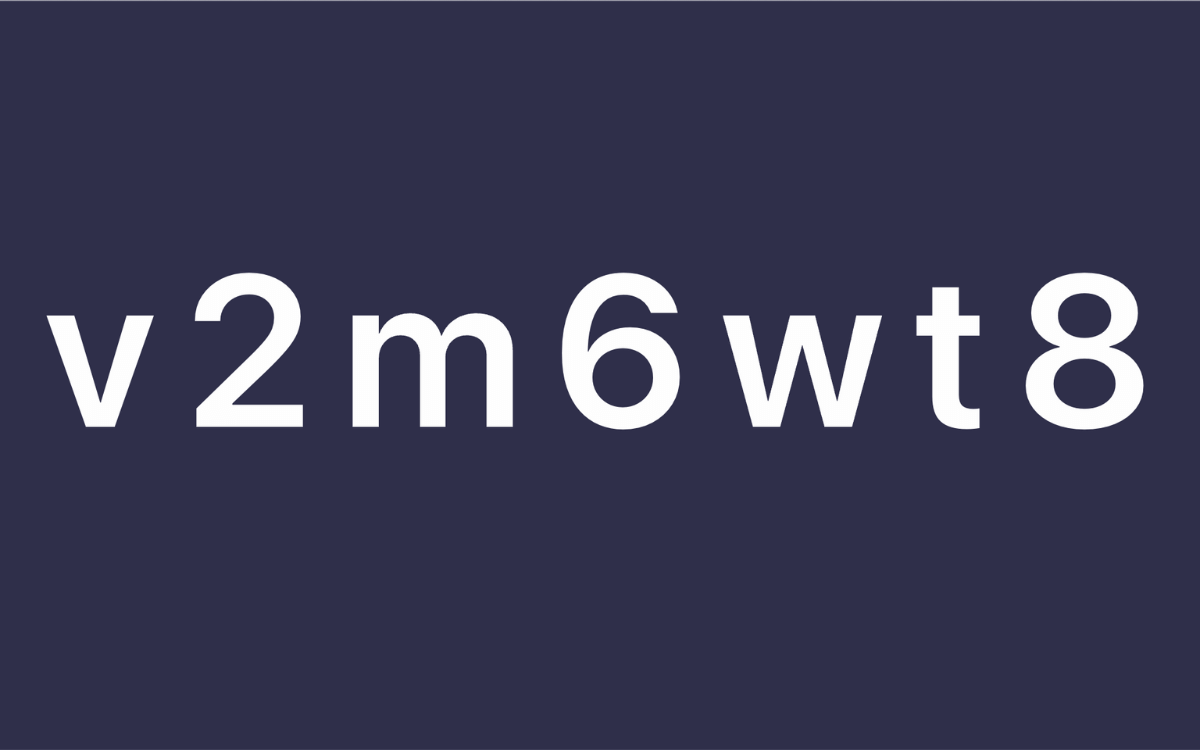
Mã tham gia bao gồm sự kết hợp của bảy chữ cái và số. Người dùng nhập mã tham gia sẽ tự động được thêm vào nhóm được liên kết và có quyền truy cập vào các cuộc trò chuyện, tệp và tài liệu được chia sẻ. Ngoài ra, chủ sở hữu nhóm và quản trị viên có thể thay đổi hoặc xóa mã tham gia cho nhóm của họ bất kỳ lúc nào.
Cách tạo mã Microsoft Teams
Nếu là chủ sở hữu hoặc quản trị viên Microsoft Teams, bạn có thể tạo mã tham gia thông qua bảng điều khiển quản lý Nhóm cho nhóm. Để làm điều đó, hãy mở ứng dụng Microsoft Teams dành cho máy tính để bàn hoặc đăng nhập vào giao diện của ứng dụng này thông qua trình duyệt web, sau đó:
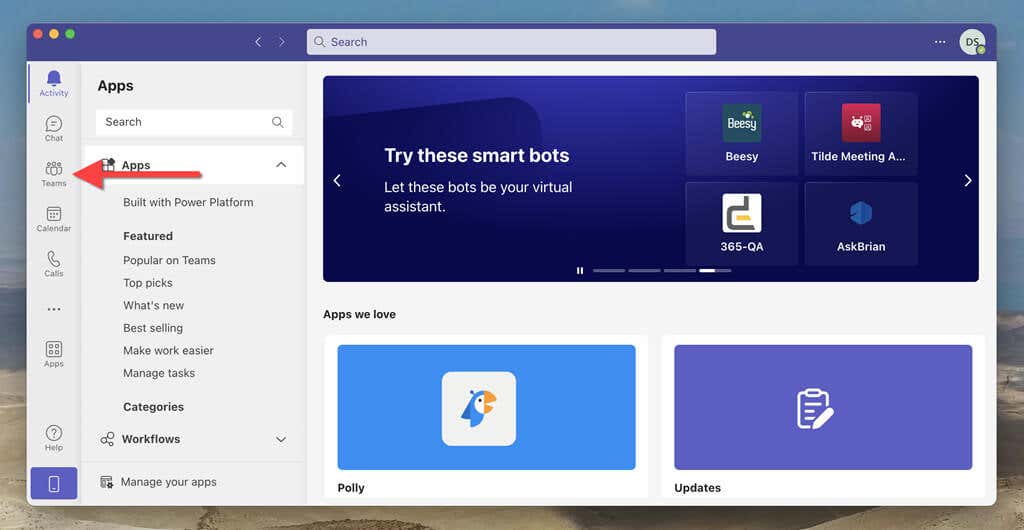
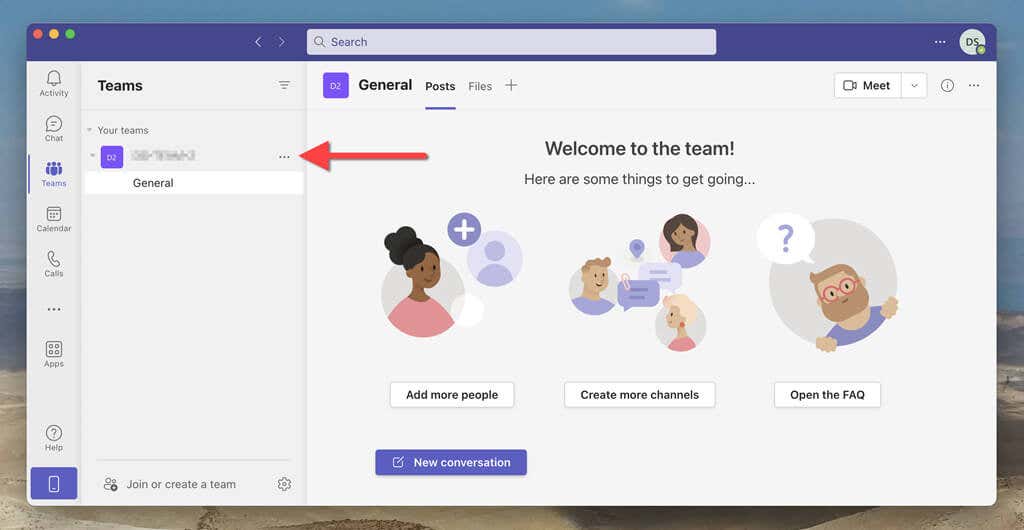
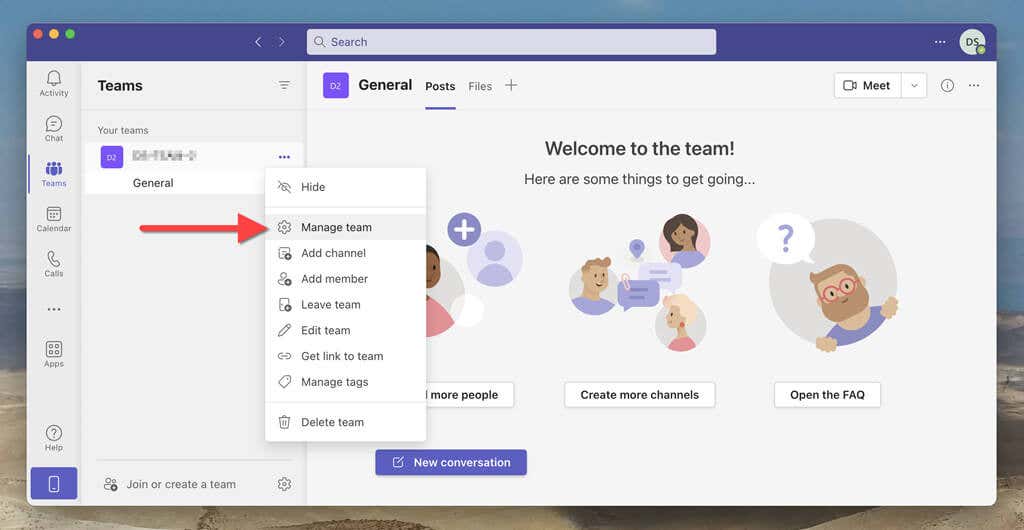

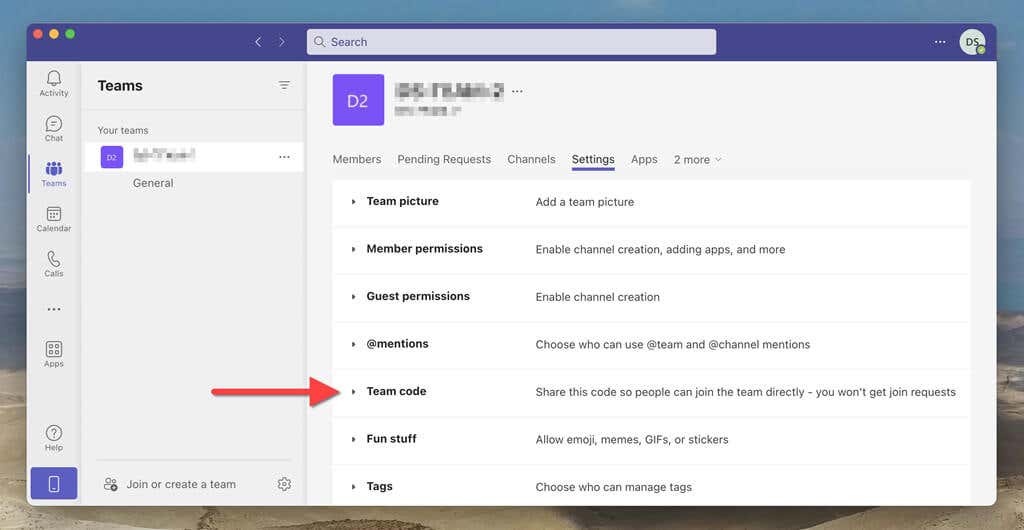
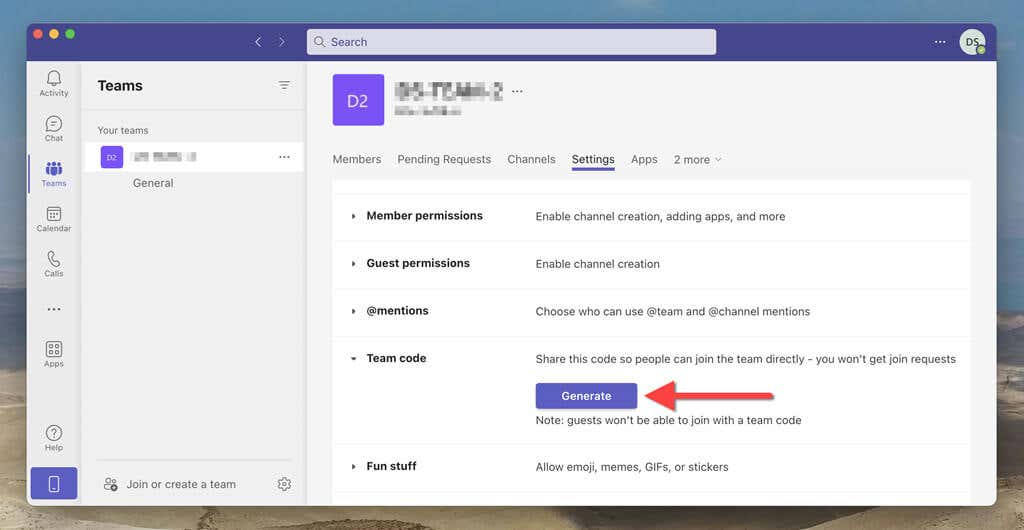
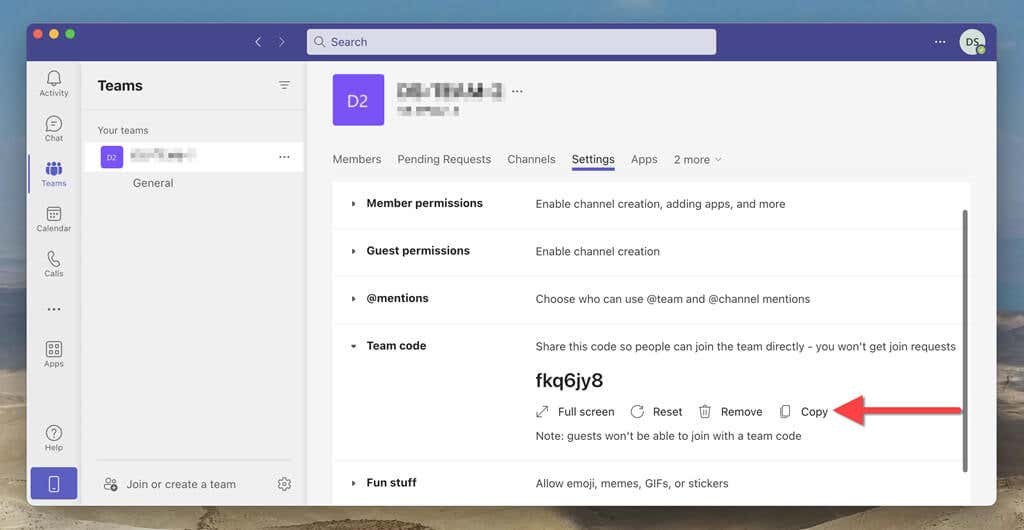
Lưu ý: Bạn không thể tạo hoặc quản lý mã tham gia trong ứng dụng Microsoft Teams dành cho Android hoặc iOS..
Cách tham gia nhóm Microsoft Teams bằng mã
Sau khi một người nhận được mã tham gia Microsoft Teams, họ có thể sử dụng mã đó để tham gia nhóm ngay lập tức. Họ nên:
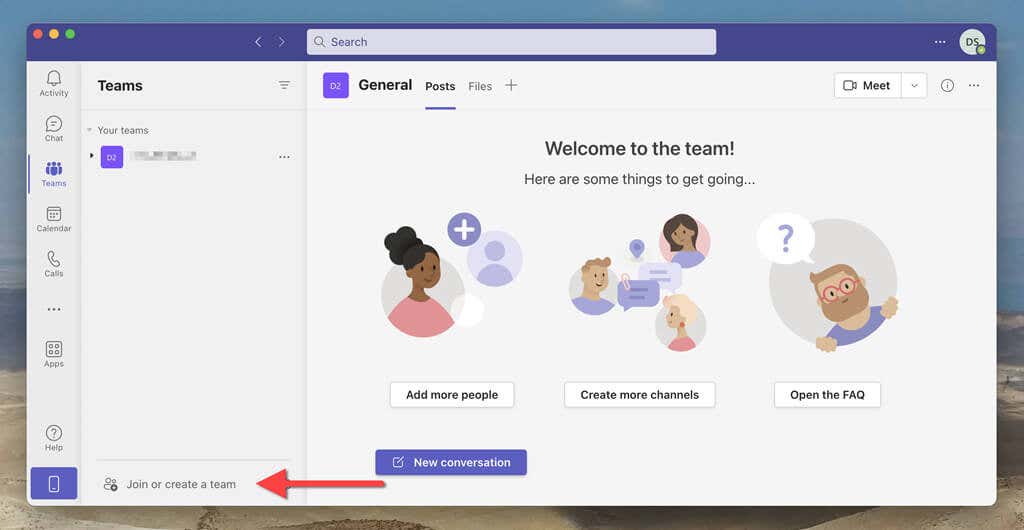
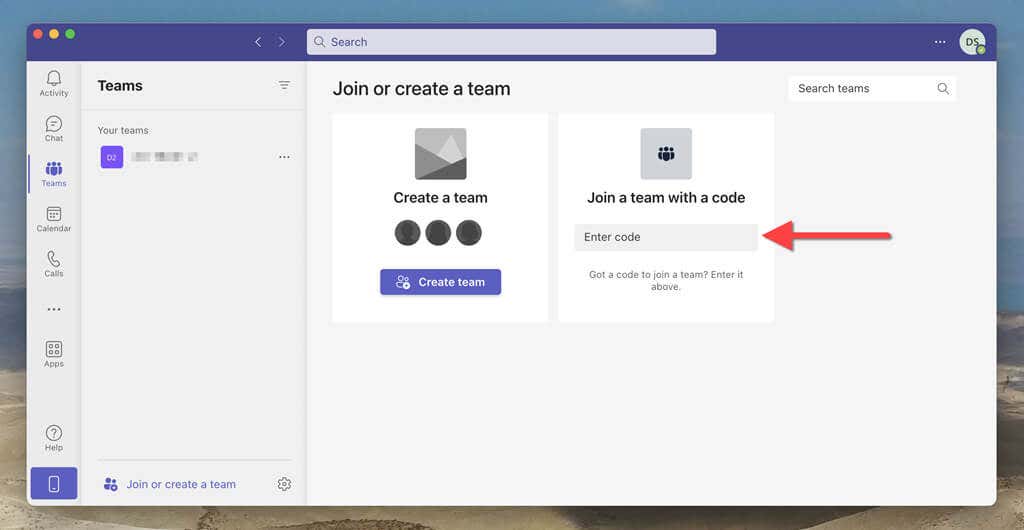
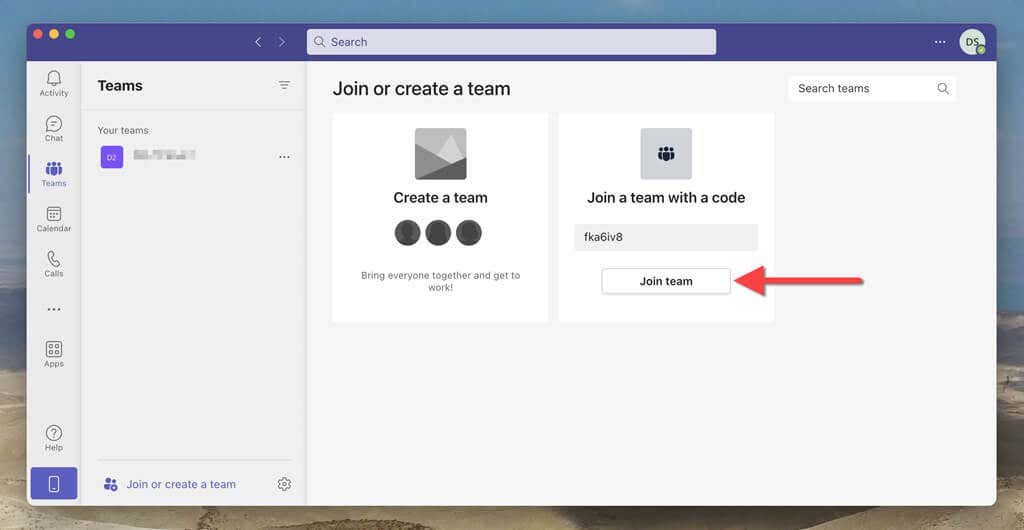
Người dùng cũng có thể sử dụng mã tham gia trên ứng dụng Microsoft Teams dành cho thiết bị di động. Sau đây là cách thực hiện:
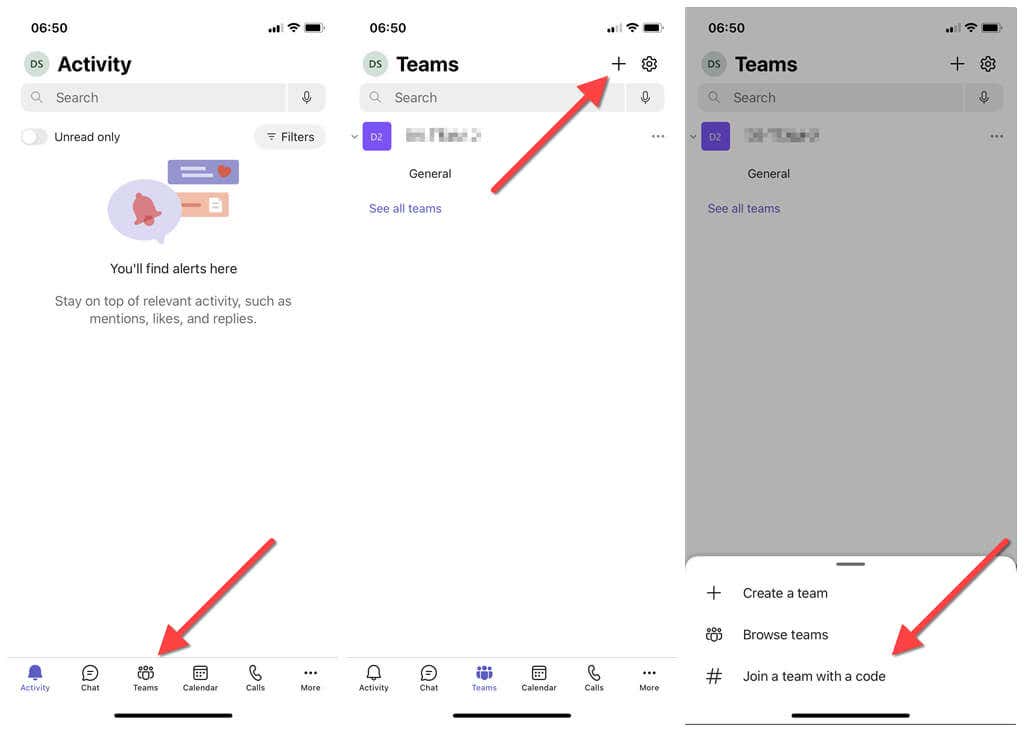
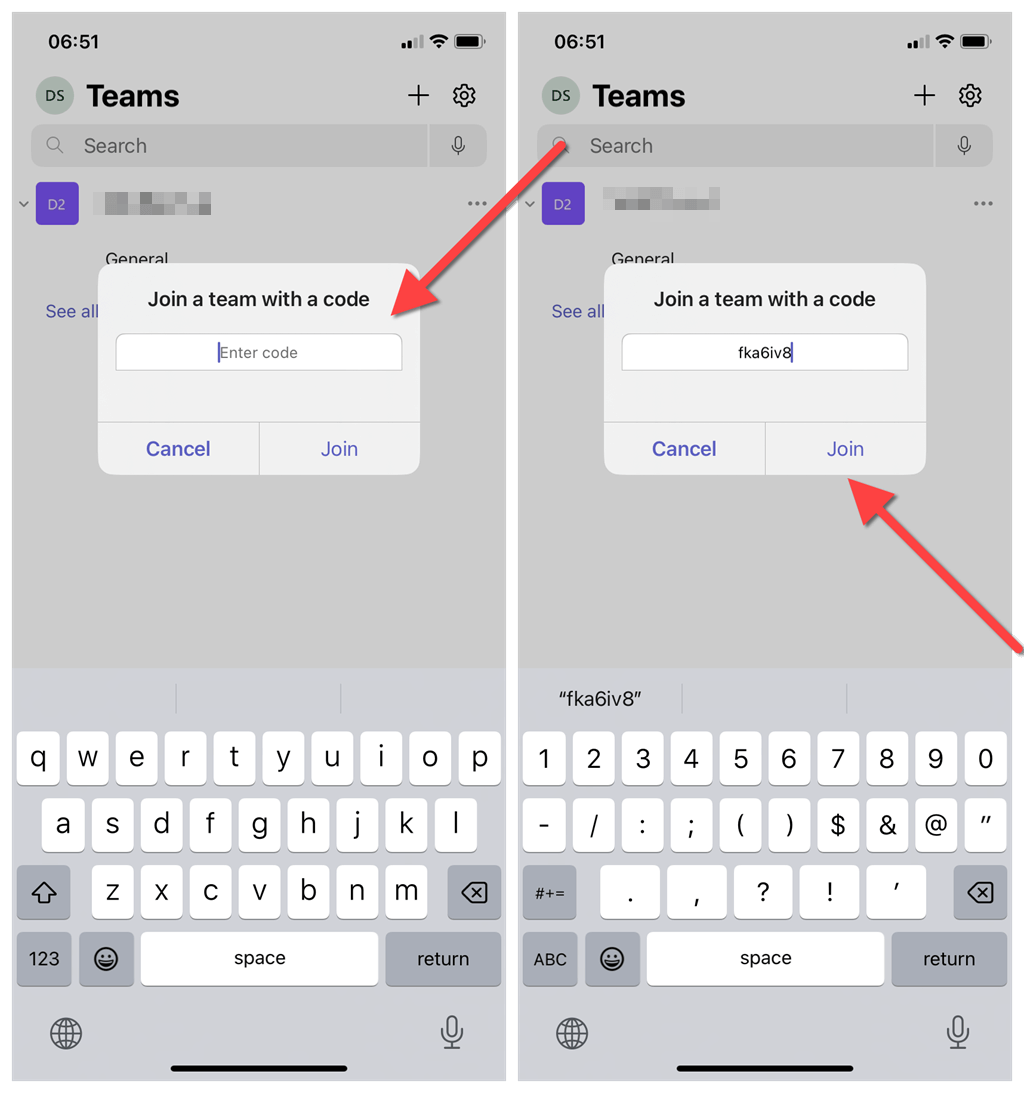
Lưu ý: Người dùng bên ngoài hoặc khách không thể sử dụng mã tham gia.
Cách đặt lại hoặc xóa mã Microsoft Teams
Là chủ sở hữu hoặc quản trị viên Microsoft Teams, bạn có thể thay đổi hoặc xóa mã cho nhóm. Để làm điều đó:
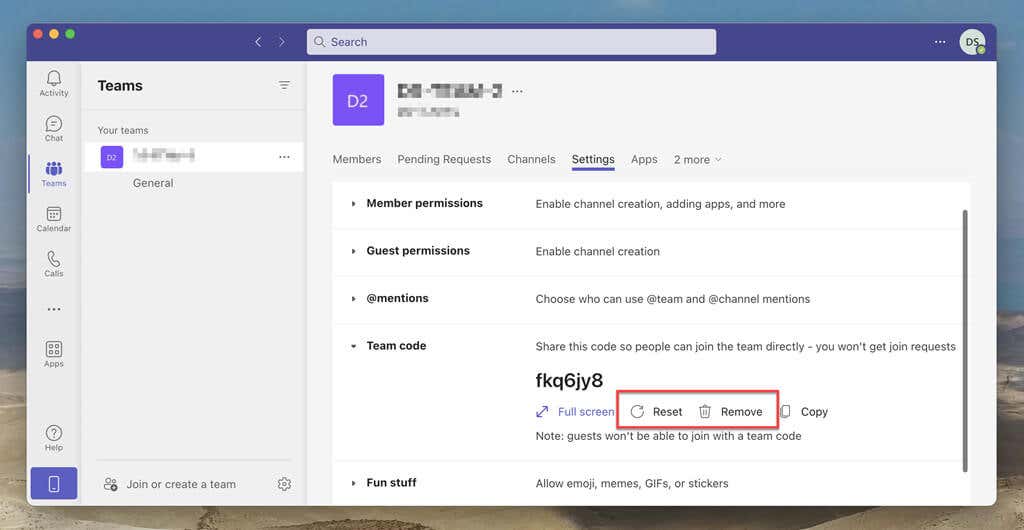
Người xây dựng nhóm
Như vừa tìm hiểu, bạn có thể tạo mã tham gia Microsoft Teams chỉ bằng vài cú nhấp chuột và cho phép người khác tham gia cuộc trò chuyện mà không cần lời mời và phê duyệt. Vì vậy, lần tới khi bạn cần thêm người vào nhóm, hãy cân nhắc việc tạo và gửi mã nhóm cho trải nghiệm xây dựng nhóm không rắc rối.
.